تحديث 2024 أبريل: توقف عن تلقي رسائل الخطأ وإبطاء نظامك باستخدام أداة التحسين الخاصة بنا. احصل عليه الآن من الرابط التالي
- تحميل وتثبيت أداة الإصلاح هنا.
- دعها تفحص جهاز الكمبيوتر الخاص بك.
- الأداة بعد ذلك إصلاح جهاز الكمبيوتر الخاص بك.
نظرًا لوجودها على أجهزة Android ، يختار العديد من المستخدمين في Google Drive على العديد من حلول الحوسبة السحابية. وهو اختيار جيد عندما تعتبره جيدًا للتصميم متعدد الأبعاد ويفعل بالضبط ما يحتاجه المستخدم العرضي.
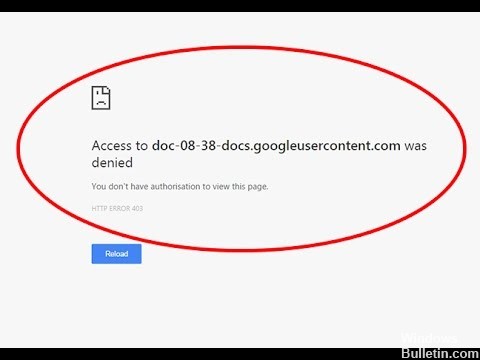
من الممكن أن تواجه Google مشكلات في خدمتها. إذا أصبحت خدمات Google Drive أو محرّر مستندات Google لديك الآن مشكلة ، فقد تتأثر.
أحد الأسباب الرئيسية التي يمكن أن تحدث هو وجود مشكلة في المتصفح أو التخزين المؤقت الذي يمنع الوصول إلى الملف. بخلاف ذلك ، إذا كان لديك عدة حسابات Google تقوم بتسجيل الدخول والتحكم في الأشياء ، فمن المحتمل أن تحصل على هذا الخطأ لأن معظم المستخدمين واجهوا هذه المشكلة. سبب آخر قد يحدث هو أنك لم تقم بتسجيل الدخول إلى حسابك ، أو إذا واجهت هذه المشكلة لأي سبب من الأسباب ، فأنت جيد لتسجيل الخروج وتسجيل الدخول إلى حسابك للتحقق مما إذا كان يعمل. في حالات أخرى ، هناك أدنى فرصة لانقطاع خدمة Google Drive ولن تكون لديك فرصة ، ولكن يمكنك التحقق من ذلك هنا.
استكشاف المشكلة وحلها:
تحديث أبريل 2024:
يمكنك الآن منع مشاكل الكمبيوتر باستخدام هذه الأداة ، مثل حمايتك من فقدان الملفات والبرامج الضارة. بالإضافة إلى أنها طريقة رائعة لتحسين جهاز الكمبيوتر الخاص بك لتحقيق أقصى أداء. يعمل البرنامج على إصلاح الأخطاء الشائعة التي قد تحدث على أنظمة Windows بسهولة - لا حاجة لساعات من استكشاف الأخطاء وإصلاحها عندما يكون لديك الحل الأمثل في متناول يدك:
- الخطوة 1: تنزيل أداة إصلاح أجهزة الكمبيوتر ومحسنها (Windows 10 ، 8 ، 7 ، XP ، Vista - Microsoft Gold Certified).
- الخطوة 2: انقر فوق "بدء المسح الضوئي"للعثور على مشاكل تسجيل Windows التي قد تسبب مشاكل في الكمبيوتر.
- الخطوة 3: انقر فوق "إصلاح الكل"لإصلاح جميع القضايا.
جرّب الخطوات التالية لاستكشاف الأخطاء وإصلاحها لمعرفة ما إذا كان يمكن حل المشكلة:
- جرِّب وضع التصفح المتخفي أو نافذة خاصة.
- تعطيل المكونات الإضافية أو ملحقات المتصفح. (إرشادات Chrome و Firefox و Internet Explorer و Safari.)
- أعد ضبط إعدادات Chrome.
- قم بتشغيل أداة تنظيف Chrome لإزالة البرامج التي يمكن أن تسبب مشاكل في Chrome.
- حاول تكرار مشكلتك على شبكة أخرى لمعرفة ما إذا كانت مشكلة في الشبكة.
- اطلب من مسؤول المجال أو الشبكة مساعدتك في تكوين جدار الحماية و / أو الخادم.
حذف ذاكرة التخزين المؤقت وملفات تعريف الارتباط

- افتح Chrome على جهاز الكمبيوتر الخاص بك.
- انقر فوق "إعدادات أخرى" في الزاوية اليمنى العليا.
- انقر فوق "متقدم" في الأسفل.
- تحت الخصوصية والأمان ، انقر فوق إعدادات المحتوى.
- انقر على ملفات تعريف الارتباط.
- ضمن جميع ملفات تعريف الارتباط وبيانات الصفحة ، ابحث عن اسم موقع الويب.
- انقر فوق حذف على يمين الموقع.
تسجيل الخروج وتسجيل الدخول باستخدام حساب Google الخاص بك.
هناك خطوة أخرى قابلة للتطبيق عندما يقوم Google Drive بحظر التنزيلات الخاصة بك وهي تسجيل الخروج وإعادة الاتصال بحسابك في Google. هناك مجموعة كاملة من حوادث التحكم في الوصول. خاصة إذا قمت بنسخ ملف Google Player المرتبط بحساب Google آخر. أو قمت بتنزيل الملف من نظام أساسي آخر ، مثل Android أو iOS.
لهذا السبب وغيره من الأسباب المماثلة ، يمكن أن يساعدك هذا التسلسل البسيط في حل المشكلة. إليك كيفية القيام بذلك في أي متصفح:
- افتح متصفحك وادخل إلى Google.com.
- انقر على صورة ملف التعريف الخاص بك وتسجيل الخروج.
- أعد تشغيل المتصفح وسجل الدخول مرة أخرى.
https://superuser.com/questions/703743/google-drive-wont-let-me-download-my-files
نصيحة الخبراء: تقوم أداة الإصلاح هذه بفحص المستودعات واستبدال الملفات التالفة أو المفقودة إذا لم تنجح أي من هذه الطرق. إنه يعمل بشكل جيد في معظم الحالات التي تكون فيها المشكلة بسبب تلف النظام. ستعمل هذه الأداة أيضًا على تحسين نظامك لتحقيق أقصى قدر من الأداء. يمكن تنزيله بواسطة بالضغط هنا

CCNA، Web Developer، PC Troubleshooter
أنا متحمس للكمبيوتر وممارس تكنولوجيا المعلومات. لدي سنوات من الخبرة ورائي في برمجة الكمبيوتر واستكشاف الأخطاء وإصلاحها وإصلاح الأجهزة. أنا متخصص في تطوير المواقع وتصميم قواعد البيانات. لدي أيضًا شهادة CCNA لتصميم الشبكات واستكشاف الأخطاء وإصلاحها.

